phone OPEL ZAFIRA C 2017.5 Εγχειρίδιο συστήματος Infotainment (in Greek)
[x] Cancel search | Manufacturer: OPEL, Model Year: 2017.5, Model line: ZAFIRA C, Model: OPEL ZAFIRA C 2017.5Pages: 129, PDF Size: 2.45 MB
Page 28 of 129

28Εξωτερικές συσκευέςΕξωτερικές
συσκευέςΓενικές πληροφορίες ....................28
Αναπαραγωγή ήχου ..................... 29
Εμφάνιση εικόνων ........................ 31Γενικές πληροφορίες
Πρίζες για τη σύνδεση εξωτερικών
συσκευών υπάρχουν στην κεντρική
κονσόλα.
Επισήμανση
Οι υποδοχές πρέπει να είναι πάντοτε
στεγνές και καθαρές.
Θύρα USB
Στη θύρα USB μπορείτε να συνδέ‐
σετε MP3 player, συσκευή USB ή
smartphone. Το σύστημα
Ιnfotainment μπορεί να αναπαράγει
μουσικά αρχεία ή να εμφανίσει εικόνες που υπάρχουν σε εξωτερικές
συσκευές.
Όταν κάποια από αυτές τις συσκευές είναι συνδεδεμένη στη θύρα USB,
μπορείτε να χειριστείτε αυτές τις
συσκευές από τα χειριστήρια και τα
μενού του συστήματος Ιnfotainment.
Επισήμανση
Δεν υποστηρίζονται όλες οι βοηθητι‐
κές συσκευές από το σύστημα
Ιnfotainment.
Σύνδεση/αποσύνδεση μιας συσκευής Συνδέστε τη συσκευή USB στη θύρα
USB.Επισήμανση
Αν συνδεθεί μια μη αναγνώσιμη
συσκευή USB, θα εμφανιστεί το
σχετικό μήνυμα σφάλματος και το
σύστημα Infotainment θα μεταβεί
αυτόματα στη λειτουργία που χρησι‐
μοποιούταν προηγουμένως.
Για να αποσυνδέσετε τη συσκευή
USB, επιλέξτε μια άλλη λειτουργία και στη συνέχεια αφαιρέστε τη συσκευή
αποθήκευσης USB.Προσοχή
Αποφύγετε να αποσυνδέετε τη
συσκευή στη διάρκεια της αναπα‐
ραγωγής. Κάτι τέτοιο μπορεί να
προκαλέσει ζημιά στη συσκευή ή
στο σύστημα Ιnfotainment.
Bluetooth
Οι συσκευές που υποστηρίζουν
μουσικά προφίλ Bluetooth A2DP και
AVRCP μπορούν να συνδεθούν
ασύρματα στο σύστημα Ι nfotainment.
Το σύστημα Ιnfotainment μπορεί να
αναπαράγει μουσικά αρχεία που
υπάρχουν σε αυτές τις συσκευές.
Page 55 of 129
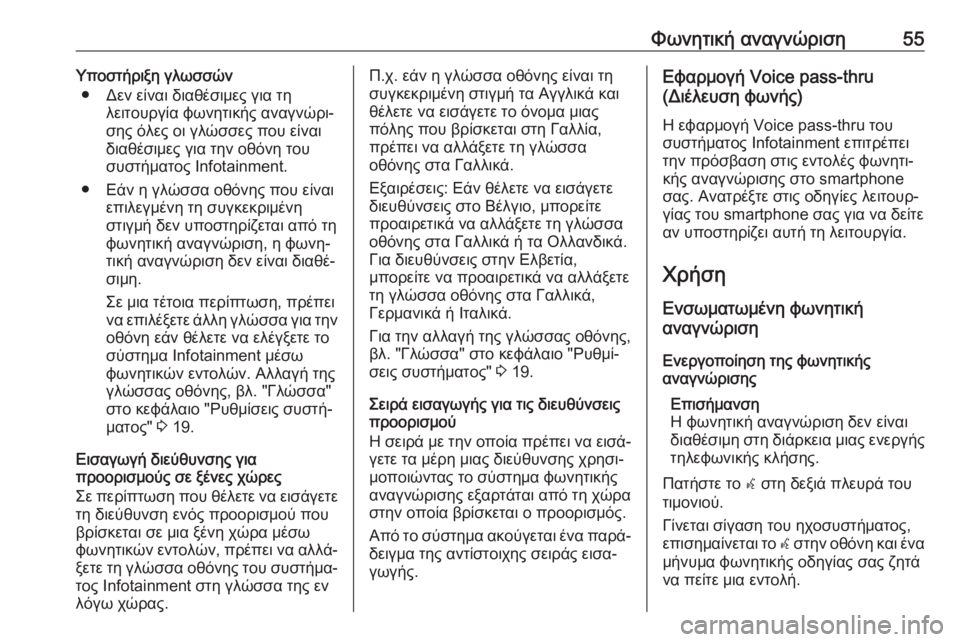
Φωνητική αναγνώριση55Υποστήριξη γλωσσών● Δεν είναι διαθέσιμες για τη λειτουργία φωνητικής αναγνώρι‐
σης όλες οι γλώσσες που είναι
διαθέσιμες για την οθόνη του
συστήματος Ιnfotainment.
● Εάν η γλώσσα οθόνης που είναι επιλεγμένη τη συγκεκριμένη
στιγμή δεν υποστηρίζεται από τη
φωνητική αναγνώριση, η φωνη‐
τική αναγνώριση δεν είναι διαθέ‐
σιμη.
Σε μια τέτοια περίπτωση, πρέπει
να επιλέξετε άλλη γλώσσα για την
οθόνη εάν θέλετε να ελέγξετε το
σύστημα Infotainment μέσω
φωνητικών εντολών. Αλλαγή της
γλώσσας οθόνης, βλ. "Γλώσσα" στο κεφάλαιο "Ρυθμίσεις συστή‐
ματος" 3 19.
Εισαγωγή διεύθυνσης για
προορισμούς σε ξένες χώρες
Σε περίπτωση που θέλετε να εισάγετε
τη διεύθυνση ενός προορισμού που
βρίσκεται σε μια ξένη χώρα μέσω
φωνητικών εντολών, πρέπει να αλλά‐
ξετε τη γλώσσα οθόνης του συστήμα‐ τος Infotainment στη γλώσσα της εν
λόγω χώρας.Π.χ. εάν η γλώσσα οθόνης είναι τη
συγκεκριμένη στιγμή τα Αγγλικά και
θέλετε να εισάγετε το όνομα μιας πόλης που βρίσκεται στη Γαλλία,
πρέπει να αλλάξετε τη γλώσσα
οθόνης στα Γαλλικά.
Εξαιρέσεις: Εάν θέλετε να εισάγετε
διευθύνσεις στο Βέλγιο, μπορείτε
προαιρετικά να αλλάξετε τη γλώσσα
οθόνης στα Γαλλικά ή τα Ολλανδικά.
Για διευθύνσεις στην Ελβετία,
μπορείτε να προαιρετικά να αλλάξετε
τη γλώσσα οθόνης στα Γαλλικά,
Γερμανικά ή Ιταλικά.
Για την αλλαγή της γλώσσας οθόνης,
βλ. "Γλώσσα" στο κεφάλαιο "Ρυθμί‐
σεις συστήματος" 3 19.
Σειρά εισαγωγής για τις διευθύνσεις
προορισμού
Η σειρά με την οποία πρέπει να εισά‐ γετε τα μέρη μιας διεύθυνσης χρησι‐
μοποιώντας το σύστημα φωνητικής αναγνώρισης εξαρτάται από τη χώρα
στην οποία βρίσκεται ο προορισμός.
Από το σύστημα ακούγεται ένα παρά‐
δειγμα της αντίστοιχης σειράς εισα‐
γωγής.Εφαρμογή Voice pass-thru
(Διέλευση φωνής)
Η εφαρμογή Voice pass-thru του
συστήματος Infotainment επιτρέπει
την πρόσβαση στις εντολές φωνητι‐
κής αναγνώρισης στο smartphone
σας. Ανατρέξτε στις οδηγίες λειτουρ‐
γίας του smartphone σας για να δείτε
αν υποστηρίζει αυτή τη λειτουργία.
Χρήση
Ενσωματωμένη φωνητική
αναγνώριση
Ενεργοποίηση της φωνητικής
αναγνώρισης
Επισήμανση
Η φωνητική αναγνώριση δεν είναι διαθέσιμη στη διάρκεια μιας ενεργής
τηλεφωνικής κλήσης.
Πατήστε το w στη δεξιά πλευρά του
τιμονιού.
Γίνεται σίγαση του ηχοσυστήματος,
επισημαίνεται το w στην οθόνη και ένα
μήνυμα φωνητικής οδηγίας σας ζητά
να πείτε μια εντολή.
Page 58 of 129
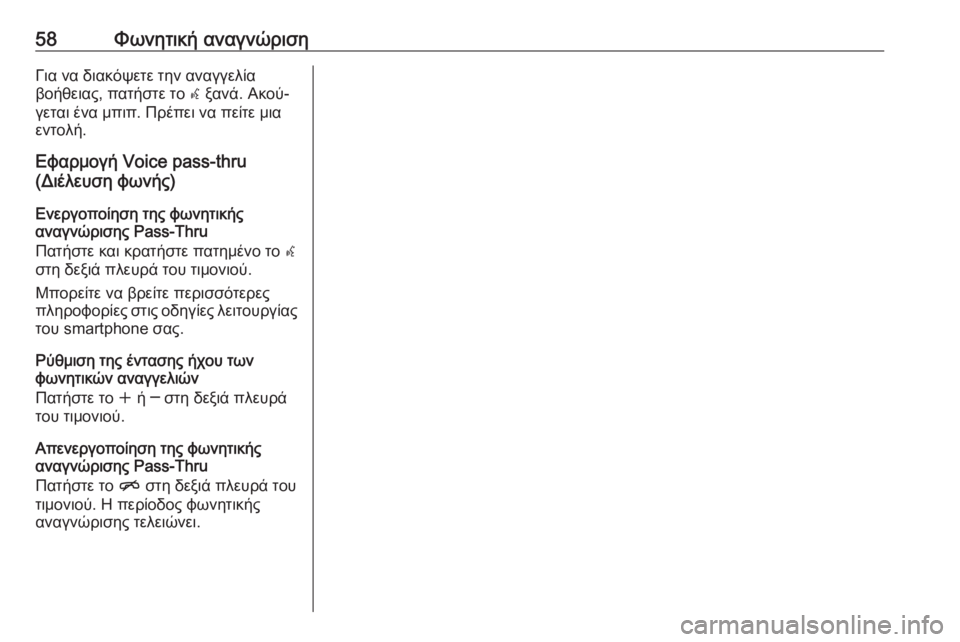
58Φωνητική αναγνώρισηΓια να διακόψετε την αναγγελία
βοήθειας, πατήστε το w ξανά. Ακού‐
γεται ένα μπιπ. Πρέπει να πείτε μια
εντολή.
Εφαρμογή Voice pass-thru
(Διέλευση φωνής)
Ενεργοποίηση της φωνητικής
αναγνώρισης Pass-Thru
Πατήστε και κρατήστε πατημένο το w
στη δεξιά πλευρά του τιμονιού.
Μπορείτε να βρείτε περισσότερες
πληροφορίες στις οδηγίες λειτουργίας του smartphone σας.
Ρύθμιση της έντασης ήχου των
φωνητικών αναγγελιών
Πατήστε το w ή ─ στη δεξιά πλευρά
του τιμονιού.
Απενεργοποίηση της φωνητικής
αναγνώρισης Pass-Thru
Πατήστε το n στη δεξιά πλευρά του
τιμονιού. Η περίοδος φωνητικής
αναγνώρισης τελειώνει.
Page 84 of 129

84ΕισαγωγήΕισαγωγήΓενικές πληροφορίες....................84
Λειτουργία αντικλεπτικής
προστασίας .................................. 85
Επισκόπηση χειριστηρίων ...........86
Χρήση .......................................... 89Γενικές πληροφορίες
Το σύστημα Infotainment σας παρέ‐
χει ενημέρωση και ψυχαγωγία αυτο‐
κινήτου υψηλής ποιότητας.
Χρησιμοποιώντας τις λειτουργίες ραδιοφώνου, μπορείτε να καταχωρή‐
σετε έως 25 σταθμούς σε πέντε σελί‐ δες Αγαπημένων.
Μπορείτε να συνδέσετε εξωτερικές
συσκευές αποθήκευσης δεδομένων
στο σύστημα Ιnfotainment ως
πρόσθετες πηγές ήχου, είτε μέσω
καλωδίου είτε μέσω Bluetooth ®
.
Επιπλέον, το σύστημα Infotainment
διαθέτει πύλη κινητού τηλεφώνου που σας δίνει τη δυνατότητα για εύκολη και
ασφαλή χρήση του κινητού σας τηλε‐
φώνου στο όχημα.
Μπορείτε να χειριστείτε συγκεκριμέ‐
νες εφαρμογές smartphone μέσω του
συστήματος Ιnfotainment.
Προαιρετικά ο χειρισμός του συστή‐ ματος Infotainment μπορεί να γίνει
χρησιμοποιώντας την οθόνη αφής
στον πίνακα ελέγχου, τα χειριστήρια
στο τιμόνι ή μέσω φωνητικής αναγνώ‐ ρισης - αν παρέχεται από το κινητό
τηλέφωνό σας.Ο εργονομικός σχεδιασμός των χειρι‐
στηρίων, η οθόνη αφής και οι σαφείς
ενδείξεις σας επιτρέπουν να ελέγχετε
το σύστημα εύκολα και άμεσα.
Επισήμανση
Σε αυτό το εγχειρίδιο περιγράφονται
όλες οι επιλογές και τα χαρακτηρι‐
στικά που είναι διαθέσιμες για τα
διάφορα συστήματα Ιnfotainment. Ορισμένες από τις περιγραφές,
συμπεριλαμβανομένων των περι‐
γραφών των λειτουργιών της οθόνης και των μενού, μπορεί να μην
ισχύουν για το όχημά σας λόγω
διαφορετικής έκδοσης μοντέλου,
προδιαγραφών της εκάστοτε χώρας, ειδικού εξοπλισμού ή αξεσουάρ.
Σημαντική πληροφορία για το
χειρισμό και την οδική ασφάλεια9 Προειδοποίηση
Η χρήση του συστήματος
Infotainment πρέπει να είναι
τέτοια, ώστε η οδήγηση του
οχήματος να γίνεται πάντοτε με
ασφάλεια. Εάν έχετε αμφιβολίες,
σταματήστε το αυτοκίνητο και
Page 90 of 129

90ΕισαγωγήΣίγαση
Πιέστε X για σίγαση του συστήματος
Infotainment.
Για ακύρωση της λειτουργίας σίγα‐
σης: πιέστε ξανά X. Ορίζεται ξανά η
ένταση ήχου που είχε επιλεγεί την
τελευταία φορά.
Προγράμματα λειτουργίας
Πατήστε το ; για να εμφανιστεί το
αρχικό μενού.
Επισήμανση
Για μια λεπτομερή περιγραφή του
χειρισμού του μενού μέσω της
οθόνης αφής 3 93.
ΗΧΟΣΥΣΤΗΜΑ
Επιλέξτε ΗΧΟΣΥΣΤΗΜΑ , για να ανοί‐
ξει το βασικό μενού της λειτουργίας
ηχοσυστήματος, που είχε επιλεγεί την
τελευταία φορά.
Επιλέξτε Πηγή στην οθόνη, για να
εμφανιστεί η γραμμή επιλογέα αλλη‐
λεπίδρασης.
Για αλλαγή σε άλλη λειτουργία ήχου:
αγγίξτε ένα από τα στοιχεία στη
γραμμή επιλογέα αλληλεπίδρασης.
Για μια λεπτομερή περιγραφή των
εξής:
● Λειτουργίες ραδιοφώνου 3 100
● Εξωτερικές συσκευές ( USB,
Bluetooth ) 3 109
Επισήμανση
Για να επιστρέψετε εύκολα στην
εκάστοτε ενεργή οθόνη ήχου, αγγίξτε το A στην πάνω σειρά οποιασδή‐
ποτε οθόνης.
GALLERY
Επιλέξτε GALLERY για να ανοίξει το
μενού εικόνων και ταινιών για αρχεία
αποθηκευμένα σε εξωτερική
συσκευή, όπως συσκευή USB ή
smartphone.
Επιλέξτε l ή m, για να εμφανιστεί το
μενού εικόνων και ταινιών. Επιλέξτε το επιθυμητό αρχείο εικόνας ή ταινίας, για να εμφανιστεί το σχετικό στοιχείο
στην οθόνη.
Page 91 of 129

Εισαγωγή91Για μια λεπτομερή περιγραφή των
εξής:
● Λειτουργίες εικόνας 3 110
● Λειτουργίες ταινίας 3 112
ΤΗΛΕΦΩΝΟ
Πριν να μπορεί να χρησιμοποιηθεί η
θύρα τηλεφώνου, πρέπει να γίνει
σύνδεση μεταξύ του συστήματος
Infotainment και του κινητού τηλεφώ‐
νου.
Για μια λεπτομερή περιγραφή για την προετοιμασία και τη δημιουργία
σύνδεσης Bluetooth ανάμεσα στο
σύστημα Ιnfotainment και το κινητό
τηλέφωνο 3 116.
Αν συνδεθεί το κινητό τηλέφωνο,
επιλέξτε ΤΗΛΕΦΩΝΟ , για να εμφανι‐
στεί το βασικό μενού της θύρας τηλε‐
φώνου.
Για μια λεπτομερή περιγραφή του
χειρισμού του κινητού τηλεφώνου
μέσω του συστήματος Ιnfotainment
3 120.
ΠΡΟΒΟΛΗ
Για να εμφανιστούν συγκεκριμένες
εφαρμογές της οθόνης του
smartphone στο σύστημα
Infotainment, συνδέστε το
smartphone σας.
Επιλέξτε ΠΡΟΒΟΛΗ για έναρξη της
λειτουργίας προβολής.
Ανάλογα με το συνδεδεμένο
smartphone εμφανίζεται βασικό
μενού με διαφορετικές εφαρμογές για
επιλογή.
Για μια λεπτομερή περιγραφή 3 113.
NAV
Για να αρχίσει η εφαρμογή πλοήγη‐ σης BringGo, επιλέξτε NAV.
Για μια λεπτομερή περιγραφή 3 113.
ΡΥΘΜΙΣΕΙΣ
Επιλέξτε ΡΥΘΜΙΣΕΙΣ για να ανοίξει
ένα μενού για διάφορες ρυθμίσεις σχετικές με το σύστημα, π.χ. απενερ‐
γοποίηση Ηχητική επιβεβαίωση
αφής .
Page 107 of 129
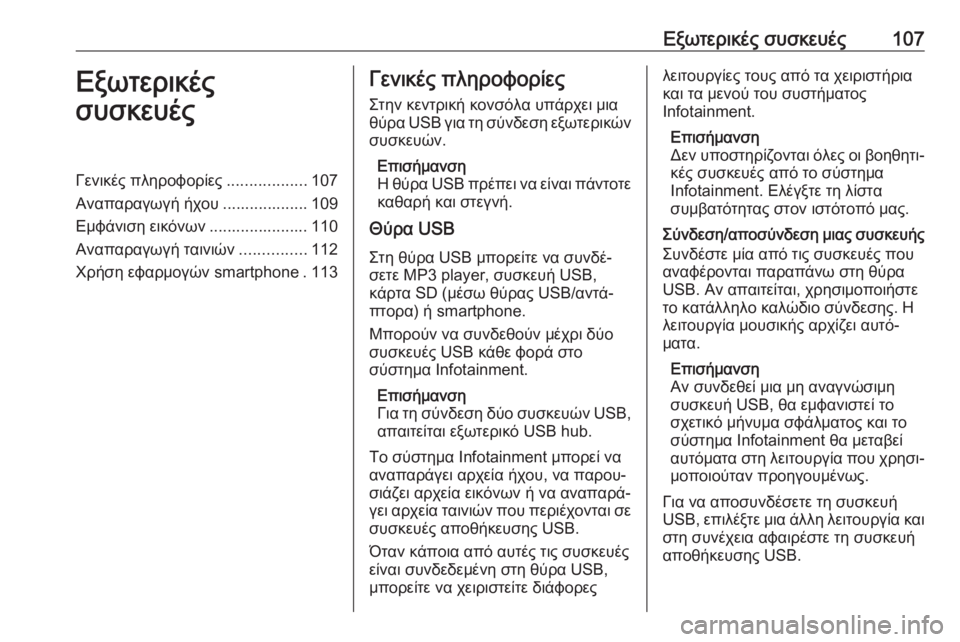
Εξωτερικές συσκευές107Εξωτερικές
συσκευέςΓενικές πληροφορίες ..................107
Αναπαραγωγή ήχου ................... 109
Εμφάνιση εικόνων ...................... 110
Αναπαραγωγή ταινιών ...............112
Χρήση εφαρμογών smartphone . 113Γενικές πληροφορίες
Στην κεντρική κονσόλα υπάρχει μια
θύρα USB για τη σύνδεση εξωτερικών
συσκευών.
Επισήμανση
Η θύρα USB πρέπει να είναι πάντοτε καθαρή και στεγνή.
Θύρα USB
Στη θύρα USB μπορείτε να συνδέ‐
σετε MP3 player, συσκευή USB,
κάρτα SD (μέσω θύρας USB/αντά‐
πτορα) ή smartphone.
Μπορούν να συνδεθούν μέχρι δύο
συσκευές USB κάθε φορά στο
σύστημα Infotainment.
Επισήμανση
Για τη σύνδεση δύο συσκευών USB, απαιτείται εξωτερικό USB hub.
Το σύστημα Infotainment μπορεί να
αναπαράγει αρχεία ήχου, να παρου‐
σιάζει αρχεία εικόνων ή να αναπαρά‐ γει αρχεία ταινιών που περιέχονται σε
συσκευές αποθήκευσης USB.
Όταν κάποια από αυτές τις συσκευές
είναι συνδεδεμένη στη θύρα USB,
μπορείτε να χειριστείτε διάφορεςλειτουργίες τους από τα χειριστήρια και τα μενού του συστήματος
Ιnfotainment.
Επισήμανση
Δεν υποστηρίζονται όλες οι βοηθητι‐ κές συσκευές από το σύστημα
Ιnfotainment. Ελέγξτε τη λίστα
συμβατότητας στον ιστότοπό μας.
Σύνδεση/αποσύνδεση μιας συσκευής Συνδέστε μία από τις συσκευές που
αναφέρονται παραπάνω στη θύρα
USB. Αν απαιτείται, χρησιμοποιήστε
το κατάλληλο καλώδιο σύνδεσης. Η λειτουργία μουσικής αρχίζει αυτό‐
ματα.
Επισήμανση
Αν συνδεθεί μια μη αναγνώσιμη συσκευή USB, θα εμφανιστεί το
σχετικό μήνυμα σφάλματος και το
σύστημα Infotainment θα μεταβεί
αυτόματα στη λειτουργία που χρησι‐
μοποιούταν προηγουμένως.
Για να αποσυνδέσετε τη συσκευή
USB, επιλέξτε μια άλλη λειτουργία και
στη συνέχεια αφαιρέστε τη συσκευή
αποθήκευσης USB.
Page 108 of 129
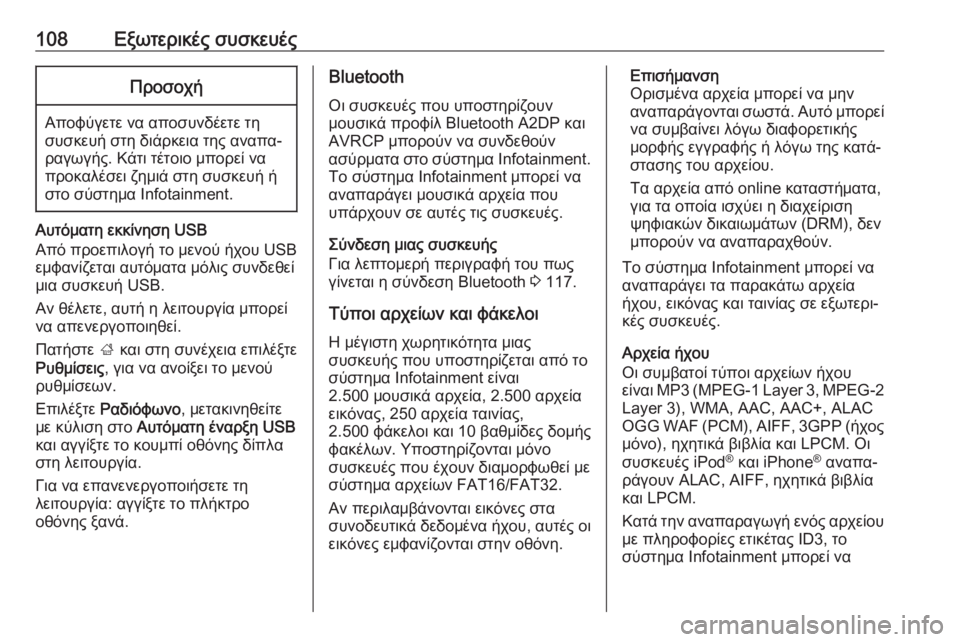
108Εξωτερικές συσκευέςΠροσοχή
Αποφύγετε να αποσυνδέετε τη
συσκευή στη διάρκεια της αναπα‐
ραγωγής. Κάτι τέτοιο μπορεί να
προκαλέσει ζημιά στη συσκευή ή
στο σύστημα Ιnfotainment.
Αυτόματη εκκίνηση USB
Από προεπιλογή το μενού ήχου USB
εμφανίζεται αυτόματα μόλις συνδεθεί
μια συσκευή USB.
Αν θέλετε, αυτή η λειτουργία μπορεί να απενεργοποιηθεί.
Πατήστε ; και στη συνέχεια επιλέξτε
Ρυθμίσεις , για να ανοίξει το μενού
ρυθμίσεων.
Επιλέξτε Ραδιόφωνο , μετακινηθείτε
με κύλιση στο Αυτόματη έναρξη USB
και αγγίξτε το κουμπί οθόνης δίπλα στη λειτουργία.
Για να επανενεργοποιήσετε τη
λειτουργία: αγγίξτε το πλήκτρο
οθόνης ξανά.
Bluetooth
Οι συσκευές που υποστηρίζουν
μουσικά προφίλ Bluetooth A2DP και
AVRCP μπορούν να συνδεθούν
ασύρματα στο σύστημα Ι nfotainment.
Το σύστημα Ιnfotainment μπορεί να
αναπαράγει μουσικά αρχεία που
υπάρχουν σε αυτές τις συσκευές.
Σύνδεση μιας συσκευής
Για λεπτομερή περιγραφή του πως γίνεται η σύνδεση Bluetooth 3 117.
Τύποι αρχείων και φάκελοι
Η μέγιστη χωρητικότητα μιας
συσκευής που υποστηρίζεται από το
σύστημα Ιnfotainment είναι
2.500 μουσικά αρχεία, 2.500 αρχεία
εικόνας, 250 αρχεία ταινίας,
2.500 φάκελοι και 10 βαθμίδες δομής
φακέλων. Υποστηρίζονται μόνο
συσκευές που έχουν διαμορφωθεί με
σύστημα αρχείων FAT16/FAT32.
Αν περιλαμβάνονται εικόνες στα
συνοδευτικά δεδομένα ήχου, αυτές οι
εικόνες εμφανίζονται στην οθόνη.Επισήμανση
Ορισμένα αρχεία μπορεί να μην
αναπαράγονται σωστά. Αυτό μπορεί
να συμβαίνει λόγω διαφορετικής
μορφής εγγραφής ή λόγω της κατά‐
στασης του αρχείου.
Τα αρχεία από online καταστήματα,
για τα οποία ισχύει η διαχείριση
ψηφιακών δικαιωμάτων (DRM), δεν μπορούν να αναπαραχθούν.
Το σύστημα Ιnfotainment μπορεί να
αναπαράγει τα παρακάτω αρχεία ήχου, εικόνας και ταινίας σε εξωτερι‐
κές συσκευές.
Αρχεία ήχου
Οι συμβατοί τύποι αρχείων ήχου
είναι MP3 (MPEG-1 Layer 3, MPEG-2
Layer 3), WMA, AAC, AAC+, ALAC
OGG WAF (PCM), AIFF, 3GPP ( ήχος
μόνο), ηχητικά βιβλία και LPCM. Οι
συσκευές iPod ®
και iPhone ®
αναπα‐
ράγουν ALAC, AIFF, ηχητικά βιβλία
και LPCM.
Κατά την αναπαραγωγή ενός αρχείου
με πληροφορίες ετικέτας ID3, το σύστημα Ιnfotainment μπορεί να
Page 113 of 129

Εξωτερικές συσκευές113Αναπαραγωγή του επόμενου ή του
προηγούμενου μουσικού κομματιού
Αγγίξτε το c για αναπαραγωγή του
επόμενου αρχείου ταινίας.
Αγγίξτε το d εντός των πρώτων πέντε
δευτερολέπτων αναπαραγωγής της
ταινίας για να επιστρέψετε στο προη‐
γούμενο αρχείο ταινίας.
Επιστροφή στην αρχή της τρέχουσας
ταινίας
Αγγίξτε το d μετά από πέντε δευτερό‐
λεπτα αναπαραγωγής της ταινίας.
Γρήγορη μετακίνηση μπροστά και πίσω
Αγγίξτε και κρατήστε πατημένο το d ή
το c. Αφήστε το, για να επιστρέψετε
σε κανονική λειτουργία αναπαραγω‐
γής.
Μενού ταινίας
Επιλέξτε Μενού στην κάτω γραμμή
της οθόνης, για να εμφανιστεί Μενού
ταινιών .
Εμφάνιση ρολογιού και
θερμοκρασίας
Για να εμφανιστεί η ώρα και η θερμο‐
κρασία σε πλήρη οθόνη, ενεργοποιή‐ στε το Ρολόι. Θερμ. Ένδειξη .
Ρυθμίσεις οθόνης
Επιλέξτε Ρυθμίσεις εμφάνισης , για να
ανοίξει ένα υπομενού για ρύθμιση της φωτεινότητας και της αντίθεσης.
Αγγίξτε το + και το - για την προσαρ‐
μογή των ρυθμίσεων.
Χρήση εφαρμογών
smartphone
Προβολή τηλεφώνου
Οι εφαρμογές προβολής τηλεφώνου
Apple CarPlay™ και Android™ Auto
εμφανίζουν επιλεγμένες εφαρμογές
από το smartphone σας στην οθόνη
του συστήματος Infotainment και
επιτρέπουν τον χειρισμό απευθείας
από τα χειριστήρια του συστήματος
Ιnfotainment.
Απευθυνθείτε στον κατασκευαστή της συσκευής για να διαπιστώσετε αν
αυτή η λειτουργία είναι συμβατή με το τηλέφωνό σας και αν αυτή η εφαρ‐
μογή είναι διαθέσιμη στη χώρα που διαμένετε.
Χειρισμός του smartphone
Τηλέφωνο Android: Κατεβάστε την
εφαρμογή Android Auto στο
smartphone σας από το Google
Play™ Store.
iPhone: Βεβαιωθείτε ότι το Siri ®
είναι
ενεργοποιημένο στο smartphone
σας.
Page 114 of 129

114Εξωτερικές συσκευέςΕνεργοποίηση προβολής τηλεφώνου
στο μενού ρυθμίσεων
Πατήστε ; για να εμφανιστεί η αρχική
οθόνη και στη συνέχεια επιλέξτε
ΡΥΘΜΙΣΕΙΣ .
Μετακινηθείτε με κύλιση στη λίστα στο
Apple CarPlay ή στο Android Auto .
Βεβαιωθείτε ότι η αντίστοιχη εφαρ‐
μογή είναι ενεργοποιημένη.
Σύνδεση του κινητού τηλεφώνου
Συνδέστε το smartphone στη θύρα
USB 3 107.
Έναρξη της προβολής τηλεφώνου
Για την έναρξη της λειτουργίας
προβολής τηλεφώνου πιέστε ; και
κατόπιν επιλέξτε ΠΡΟΒΟΛΗ.
Επισήμανση
Αν η εφαρμογή αναγνωρίζεται από
το σύστημα Infotainment, το εικονί‐
διο της εφαρμογής μπορεί να αλλάξει
σε Apple CarPlay ή σε
Android Auto .
Για την έναρξη της λειτουργίας
μπορείτε εναλλακτικά να πιέσετε και
να κρατήσετε το ; για μερικά δευτε‐
ρόλεπτα.Η οθόνη προβολής τηλεφώνου που
εμφανίζεται εξαρτάται από το τηλέ‐
φωνο και την έκδοση λογισμικού.
Επιστροφή στην οθόνη του
Infotainment
Πατήστε το ;.
BringGo Το BringGo είναι μια εφαρμογή πλοή‐
γησης που παρέχει αναζήτηση τοπο‐
θεσίας, εμφάνιση χαρτών και καθοδή‐
γηση διαδρομής.
Λήψη της εφαρμογής
Για να μπορέσετε να χειριστείτε την
εφαρμογή BringGo από τα χειριστή‐
ρια και τα μενού του συστήματος
Ιnfotainment, η αντίστοιχη εφαρμογή
πρέπει να είναι εγκατεστημένη στο
smartphone.
Κατεβάστε την εφαρμογή από το App
Store ®
ή το Google Play Store.
Ενεργοποίηση προβολής τηλεφώνου
στο μενού ρυθμίσεων
Πατήστε ; για να εμφανιστεί η αρχική
οθόνη και στη συνέχεια επιλέξτε ΡΥΘΜΙΣΕΙΣ .Μετακινηθείτε με κύλιση στη λίστα
στην BringGo .
Βεβαιωθείτε ότι η εφαρμογή είναι
ενεργοποιημένη.
Σύνδεση του κινητού τηλεφώνου
Συνδέστε το smartphone στη θύρα
USB 3 107.
Εκκίνηση του BringGo
Για να αρχίσετε την εφαρμογή, πατή‐
στε ; και στη συνέχεια επιλέξτε το
εικονίδιο πλοήγησης.
Το βασικό μενού της εφαρμογής
εμφανίζεται στην οθόνη του συστήμα‐ τος Ιnfotainment.
Για περισσότερες πληροφορίες για
τον χειρισμό της εφαρμογής, βλ.
οδηγίες στον δικτυακό τόπο του κατα‐ σκευαστή.